win10如何设置usb共享网络?win10没有网络可以通过usb线来连接手机共享手机网络来实现联网的功能,但该情况会很大吃手机流量,那如果要使用这个功能的话,应该怎么进行设置呢?


usb共享网络:
1. 首先我们需要使用【USB线】把我们的手机和电脑连接在一起,打开手机【快捷工具栏】,然后我们可以在工具栏中找到【WLAN热点的图标】,点击进入WLAN界面。或者我们可以在手机桌面找到【设置图标】,打开【手机设置】,在所有设置中找到【个人热点】功能
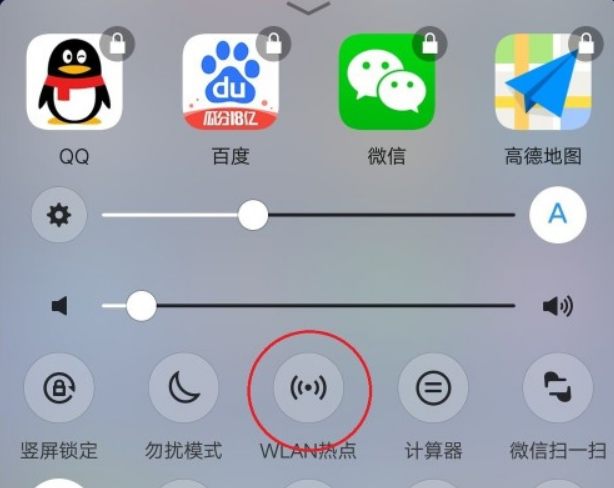
2.进入【个人热点】界面之后,我们可以在这个界面找到【共享方式】的选项,进入【共享方式】界面,然后翻到底部,选择【其他共享方式】
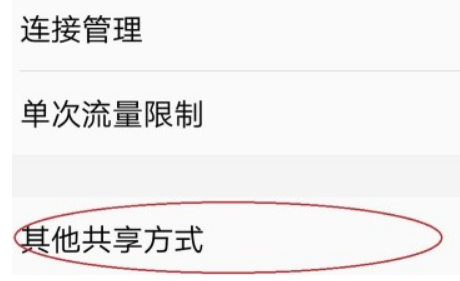
3.进入其他共享方式界面之后,我们可以看到两个选项,我们直接打开第二个选项【通过USB共享网络】,当后面的开关变成蓝色就代表着我们成功打开这个功能了。
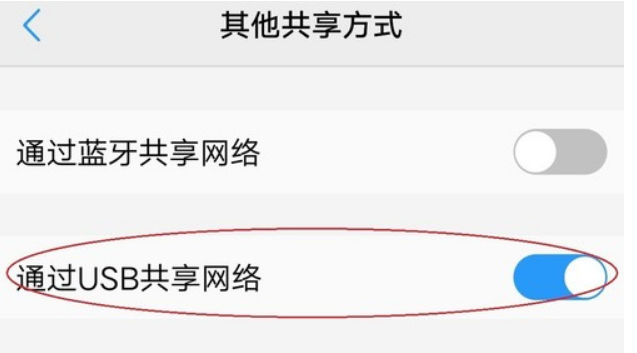
ps:虽然通过共享网络的方式让我们的电脑可以连接网络使用,但是我们需要注意的是,我们使用的是手机流量,一定要注意不能使用太多
以上就是win10usb网络共享的所有内容啦,喜欢的小伙伴可以关注本站。


 时间 2022-12-14 17:39:27
时间 2022-12-14 17:39:27 作者 admin
作者 admin 来源
来源 

